Cómo añadir un enlace de Discord a tu biografía de Instagram — 2 maneras

- ¿Cómo copiar un enlace de Discord?
- Forma #1: agregar un enlace de Discord a tu biografía de Instagram
- Forma #2: añade enlaces de Discord y otros sitios a la biografía de tu Instagram
- Obtén tu página de enlace de Instagram en la biografía
- Añadir un enlace del servidor de Discord
- Agregar un enlace a cualquier página web
- Agregar más a tu página de enlace en la biografía de Instagram
- Eliminar lo que no necesitas
- Elija un diseño
- Compartir la página en la biografía de Instagram y otras redes sociales
- Conclusión
Hay dos maneras de agregar un enlace de Discord a tu biografía de Instagram.
- La forma #1 es poner un enlace de Discord en la configuración de tu perfil de Instagram. Después de eso, se muestra en tu página de IG. Esta es una forma simple pero ineficiente.
- La forma #2 es compartir un enlace de Discord en Instagram utilizando un árbol de enlaces. Esta es una forma avanzada de compartir el enlace. En este caso, el enlace en tu página de IG permite a los usuarios elegir a dónde ir: a tu servidor de Discord u otros perfiles de redes sociales y sitios web.
Veamos cómo copiar un enlace de servidor de Discord y luego agregarlo a tu biografía de Instagram.
De cualquier manera que elijas para agregar un enlace de Discord a tu biografía de Instagram, primero debes copiar ese enlace. Recomendamos que hagas esto desde tu teléfono porque luego usarás tu teléfono para colocar el enlace en tu biografía de todos modos — no puedes hacer esto desde una computadora.
Un enlace de servidor de Discord le da a los usuarios de Instagram acceso a todos los canales del servidor. Al mismo tiempo, puedes elegir a qué canal accede un usuario cuando tocan el enlace del servidor. Puedes hacer esto mientras copias el enlace:
01. Selecciona un servidor.
02. Seleccionar un canal donde desees que los usuarios lleguen.
03. Toque el ícono de los miembros.
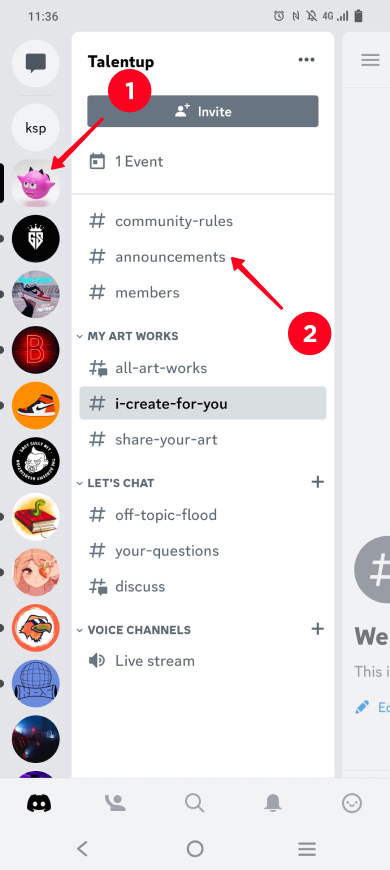
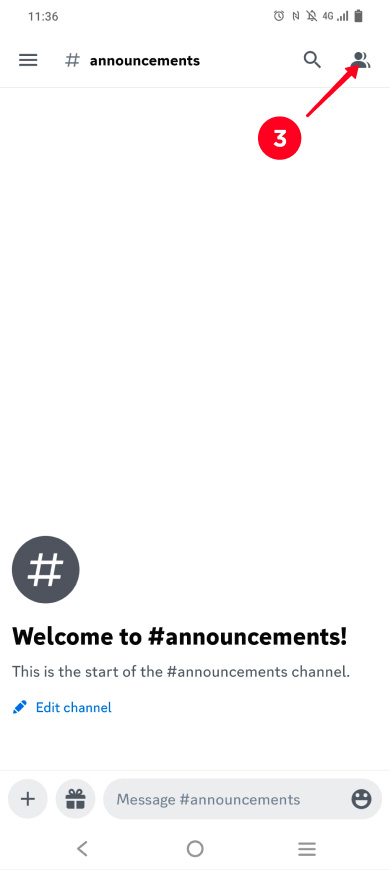
04. Toca Invitar miembros.
05. Toca Copiar enlace.
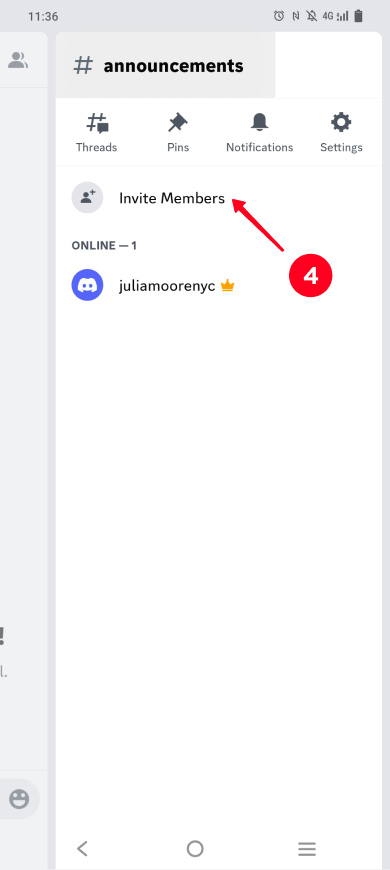
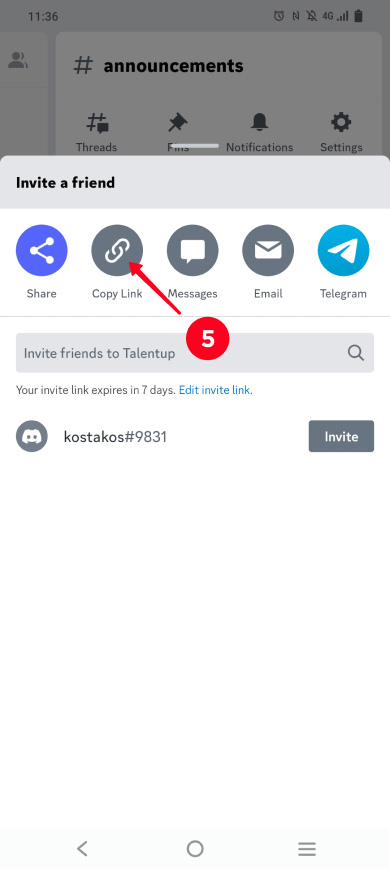
Tu enlace de servidor de Discord ha sido copiado, y ahora puedes agregarlo a tu biografía de Instagram. Lee cómo hacerlo en la siguiente parte.
¡Nota! Por defecto, el enlace de Discord caduca después de 7 días. Puedes cambiar esto en la configuración al copiar el enlace. Además, por defecto, todos los usuarios pueden unirse al canal del servidor si siguen el enlace. Puedes cambiar esto en la configuración del canal.
Ahora vamos a ver la primera forma de añadir un enlace de Discord a tu biografía de Instagram. Esta es la forma más fácil, pero es ineficiente.
¡Pon un enlace de Discord en tu biografía de Instagram en la configuración del perfil!
01. Ir a tu página de perfil.
02. Toca Editar perfil.
03. Seleccionar Enlaces.

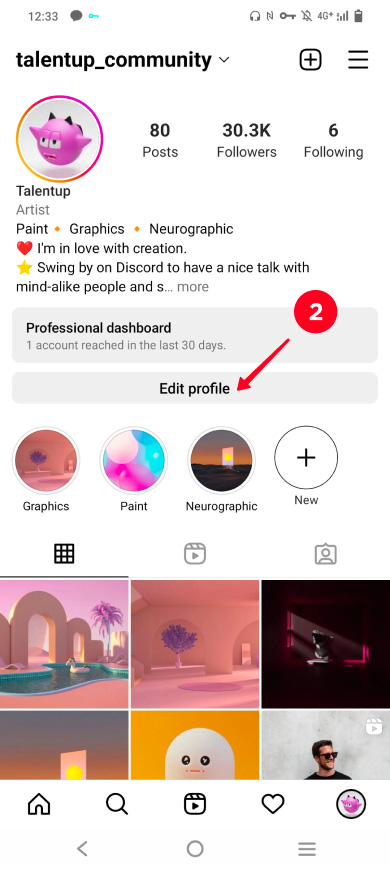
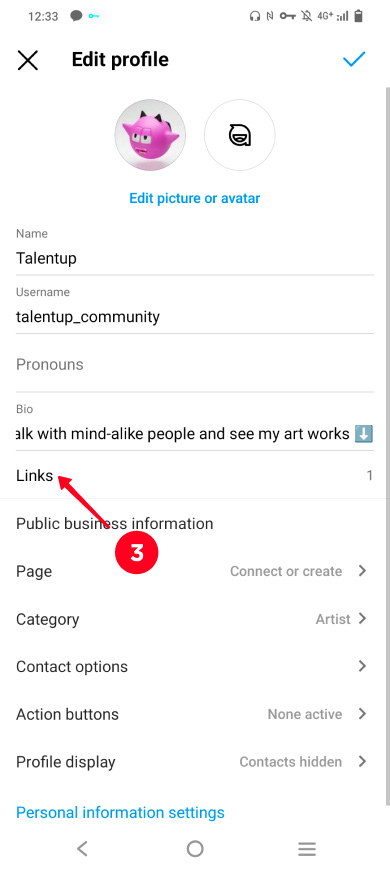
04. Toque Agregar enlace externo.
05. Toque el campo de enlace y manténgalo presionado hasta que aparezca un menú.
06. Selecciona Pegar.
07. Toca hecho.
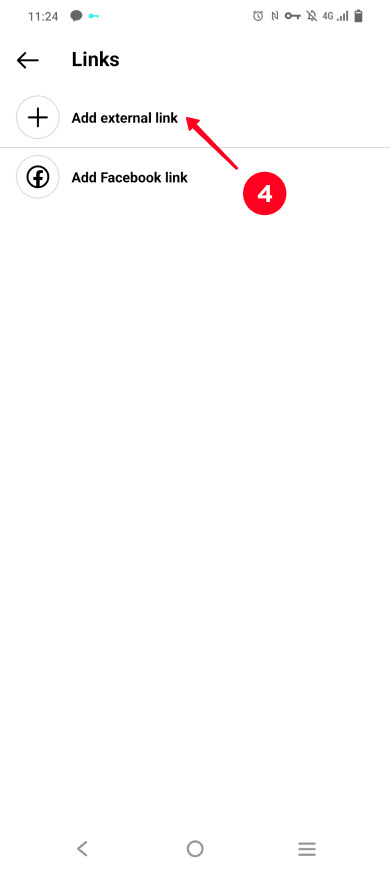
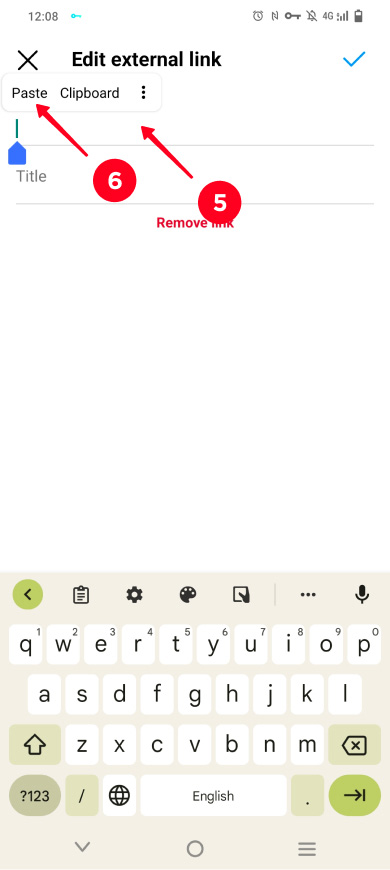
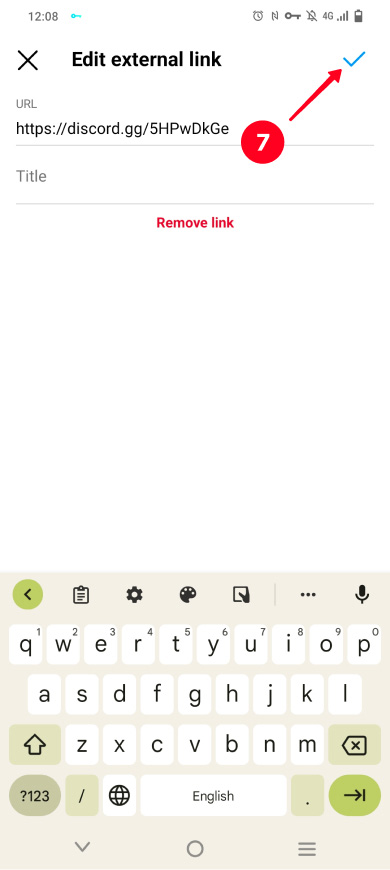
El enlace de Discord se ha añadido a la biografía de tu Instagram. Este es un ejemplo del enlace en la biografía de un artista digital:
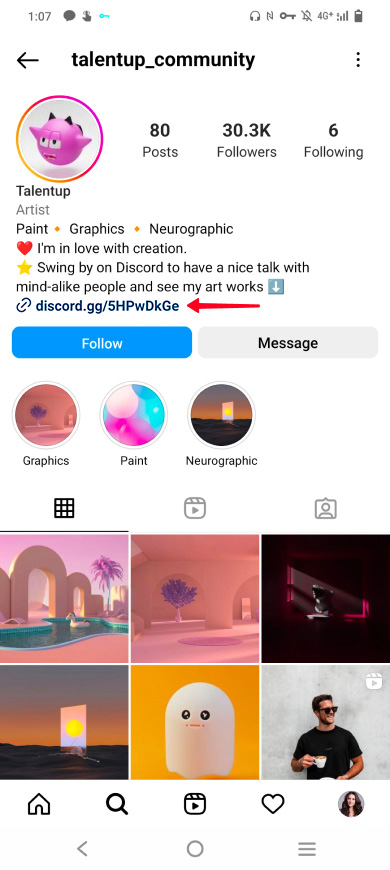
Ten en cuenta que solo se puede agregar un enlace clickeable en la biografía de Instagram. Si deseas agregar más enlaces, utiliza la forma #2.
La segunda forma de agregar un enlace de Discord a tu biografía de Instagram te brinda más oportunidades.
Necesitas crear un enlace en árbol y compartirlo en tu biografía de Instagram. Puedes ver cómo funciona en las capturas de pantalla a continuación. A la izquierda hay un enlace clickeable en una biografía de Instagram, a la derecha hay una página de enlace en la biografía con enlaces a Discord y otras redes sociales y sitios. Puedes ver la página completa de enlace en la biografía aquí.
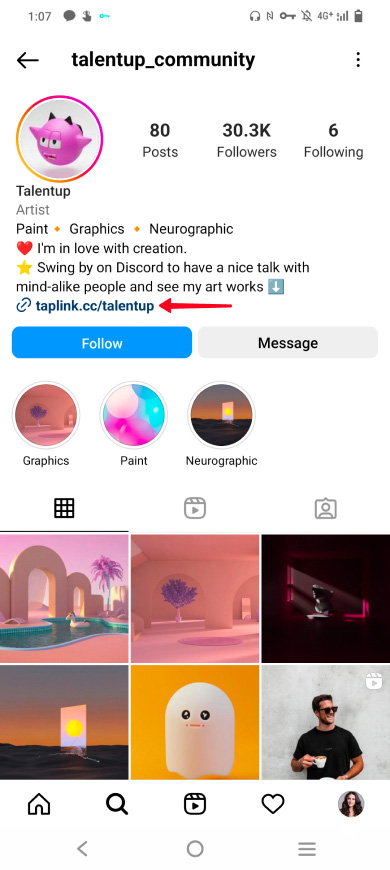
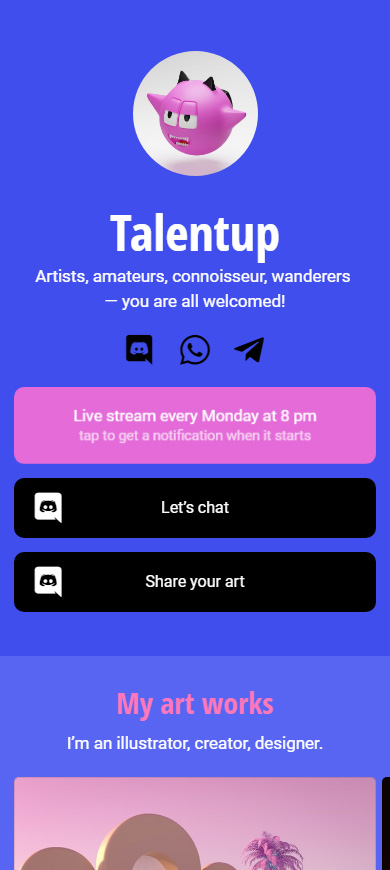
Una página de enlace de Instagram en la biografía te ayuda a:
- ¡Anima a los visitantes de tu página de Instagram a unirse a tu servidor de Discord. Diles y muéstrale a los usuarios lo que obtendrán si se unen al servidor. Proporciona enlaces a diferentes canales del servidor para que cada usuario pueda encontrar el que le interesa.
- Atrae a tu audiencia a tus eventos en línea. Agrega información sobre los próximos eventos y proporciona enlaces a ellos. Así, los usuarios de Instagram no se perderán tu transmisión, reunión en línea u otros eventos.
- Recibe donaciones. Agrega los enlaces de tu perfil en Patreon, Boosty y otros servicios de donación. También puedes conectar proveedores de pago para aceptar dinero sin los servicios de donación. Hay más de 50 proveedores disponibles.
- Vende tu mercancía y productos. Agrega enlaces a tu tienda o conecta proveedores de pago y coloca productos directamente en la página de tu enlace de Instagram.
- Aumenta la audiencia del contenido que monetizas. Si ganas dinero reproduciendo tu música y videos, agrega enlaces a ellos. Por ejemplo, enlaza a Spotify y agrega otros enlaces de música, y envía a los usuarios a YouTube y otros sitios.
No dejes que la amplia gama de funciones te intimide, no hace que crear una página sea difícil. Una página se puede crear en dos minutos. Y por supuesto, no podemos dejarte sin instrucciones, puedes encontrar una guía paso a paso a continuación para que no tengas que entender la configuración.
En primer lugar, necesitas registrarte en Taplink. Serás llevado a la página de plantillas. Allí puedes elegir la plantilla vacía para crear una página de tu propio diseño. O puedes elegir una plantilla lista para usar. Si te gusta la página que mostramos en este artículo, haz clic en el enlace para usar su plantilla.
Hemos elegido Plantilla vacía como ejemplo:
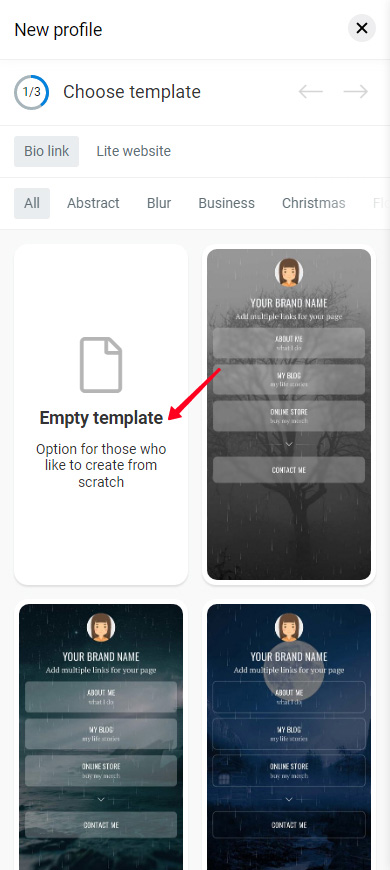
¡Subamos tu foto de perfil para personalizar la página!
- Toca la foto de perfil.
- Toca Subir imagen y selecciona una imagen en tu dispositivo.
- Opcionalmente, puedes cambiar el tamaño de tu foto de perfil.
- Toca Guardar cambios.
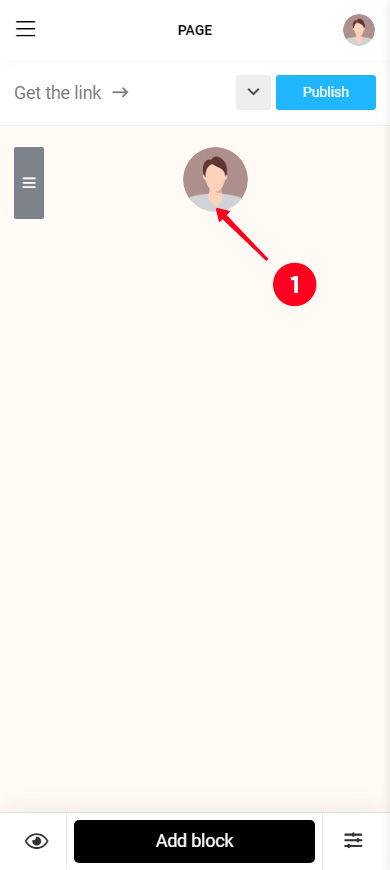
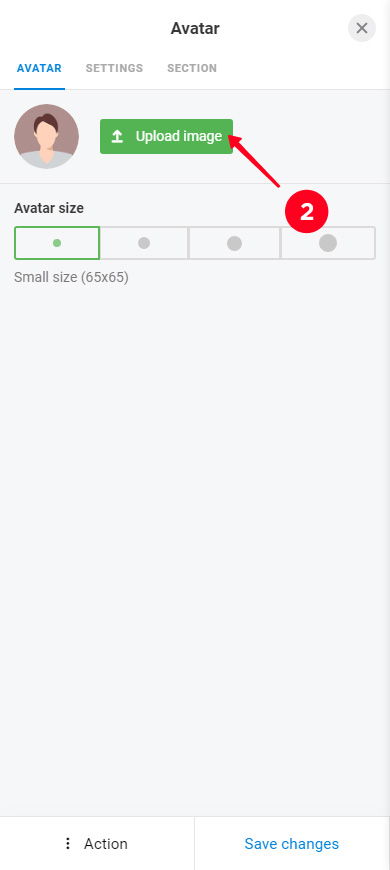
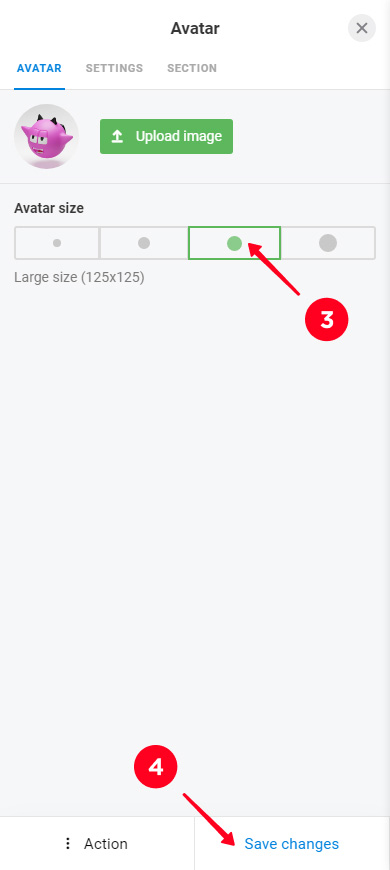
¡Ahora tienes una página donde puedes agregar todo lo que quieras! Los elementos que puedes agregar dependen de tu plan de Taplink. Por ejemplo, los botones de marca para agregar enlaces de Discord están disponibles en los planes Pro y Business. Los enlaces sin los signos de identificación de la marca están disponibles en todos los planes — gratis, Pro y Business. Veamos cómo agregar enlaces de ambas maneras y otros elementos.
En Taplink, puedes agregar enlaces que parecen botones de marca. Cuando un usuario toca un botón de este tipo, accede a la aplicación de la marca donde el usuario ya está autorizado. Esto significa que solo necesitan tocar una vez para suscribirse o dar me gusta.
Agrega un enlace de Discord que hayas copiado anteriormente a tu página de enlace de Instagram en la biografía:
01. Presiona Agregar bloque.
02. Seleccione la aplicación Mensajería.
03. Elija una aplicación de mensajería, en nuestro caso es Discord.
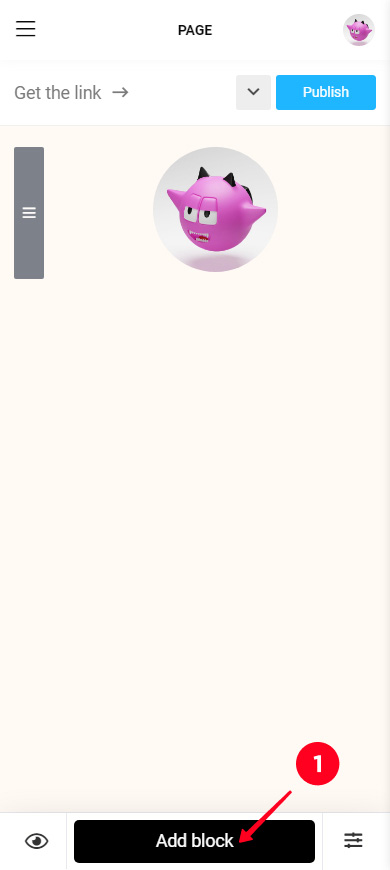
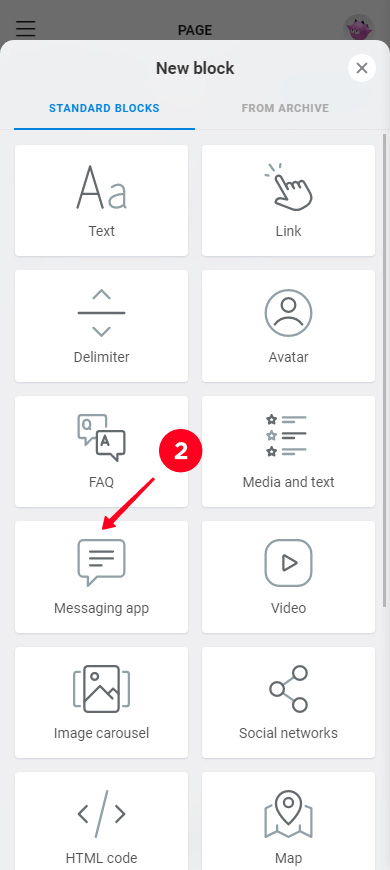
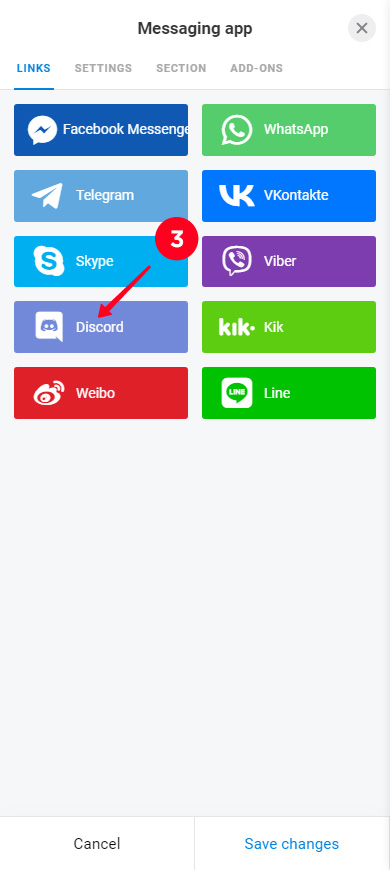
04. Opcionalmente, puedes especificar un texto personalizado que se mostrará en el botón.
05. Pegue el enlace copiado.
06. Agregue enlaces a otras aplicaciones de mensajería. Haga clic en + Agregar nuevo elemento. Repita los pasos 3–5. Por ejemplo, hemos agregado un enlace a los chats de WhatsApp y Telegram.
07. Toque Guardar cambios.
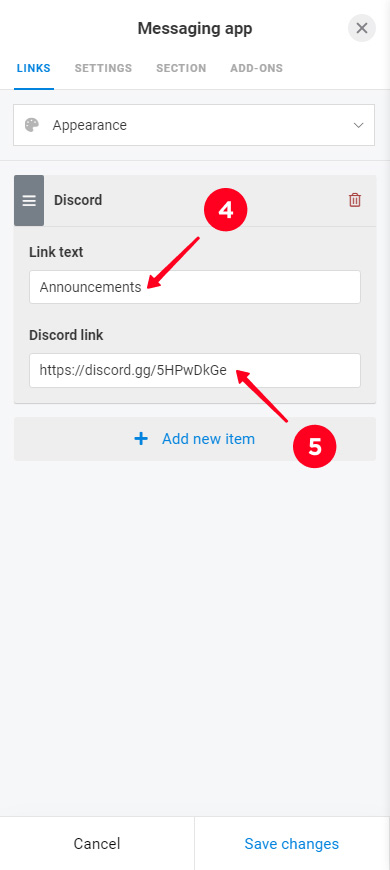
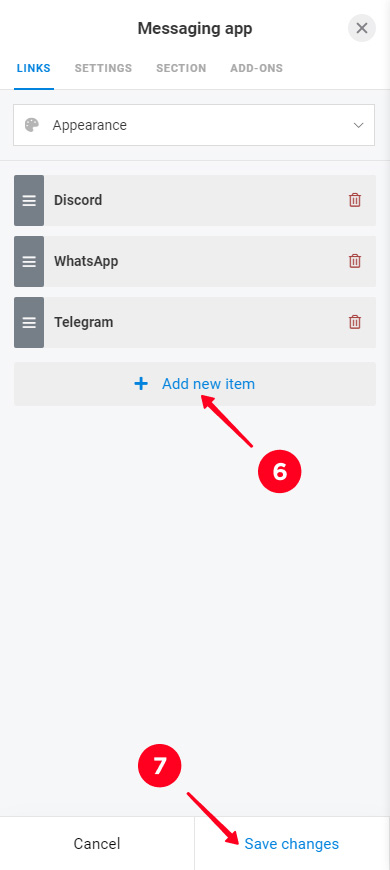
Puede agregar aún más botones personalizados. Por ejemplo, proporcionar enlaces a diferentes canales de servidor de Discord. Así interesará a más usuarios de Instagram. Una nueva audiencia puede estar interesada en un canal con las reglas de su comunidad. La vieja audiencia ya lo sabe todo, y es más probable que esté interesada en el canal con las noticias de la comunidad. Cuantos más usuarios estén interesados, más irán a su servidor.
Repetir los pasos 1–6 para agregar un botón de marca más. Hicimos esto 3 veces más, así que agregamos 3 botones de Discord adicionales.
Así es como se ve nuestra página ahora. Claro, todavía no es muy presentable, pero tenga paciencia y verá cómo la página se vuelve elegante y se parece a lo que vio al principio de esta parte del artículo.
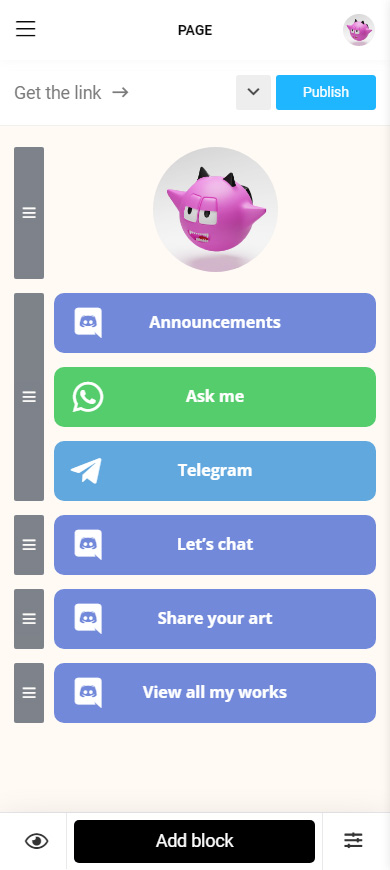
Ahora la página tiene enlaces de Discord que aparecen como botones de marca. Los usuarios de Instagram entenderán de inmediato a dónde llevan los enlaces.
Por supuesto, también puedes agregar enlaces no solo a aplicaciones de mensajería, sino también a cualquier página web.
Añadir un enlace a una página web:
- Toca Agregar bloque.
- Selecciona Enlace.
- Especifica el texto que se mostrará en el botón.
- Opcionalmente, puedes ingresar texto adicional. Se escribirá en fuente más pequeña debajo del texto principal del botón.
- Pega un enlace a una página web.
- Toca Guardar cambios.
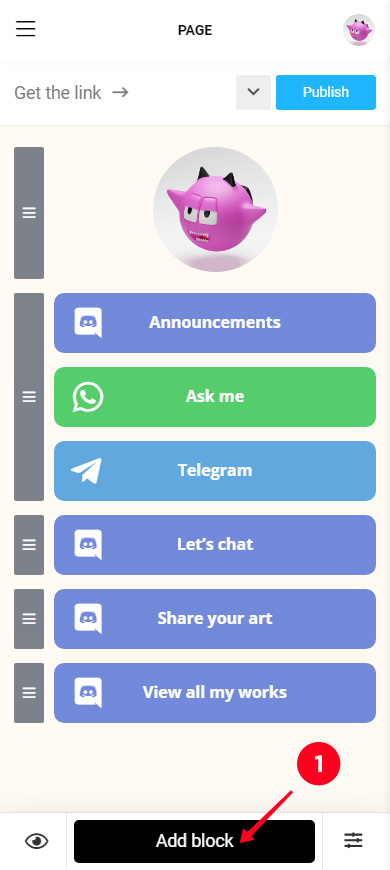
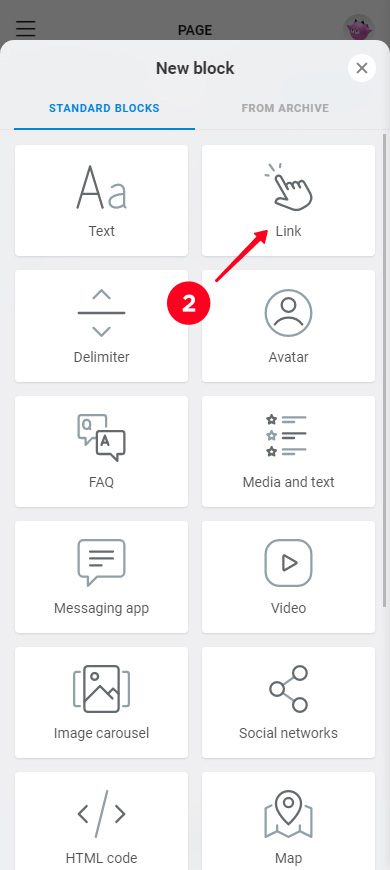
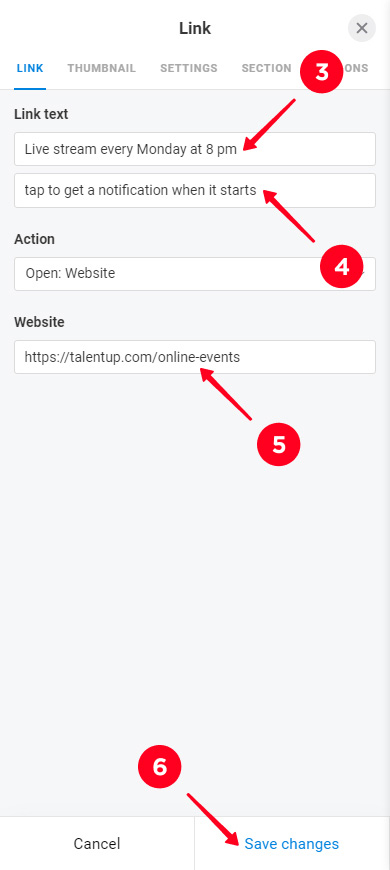
El enlace ha aparecido en tu página.
Puedes agregar tantos enlaces como desees. Repite los pasos 1–6 para agregar uno nuevo. Agregamos un enlace más para mostrar un ejemplo. Así es como se ve nuestra página ahora:
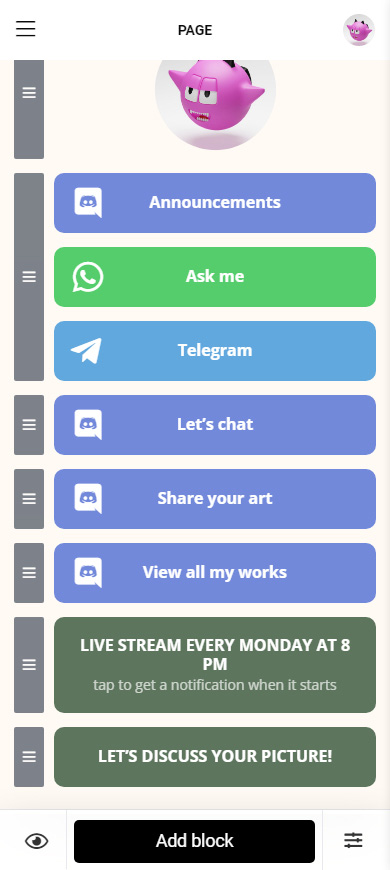
Además de enlaces, puedes agregar imágenes, videos, música y mucho más a tu página de enlace en bio de Instagram. Aquí tienes la lista para ser específico:
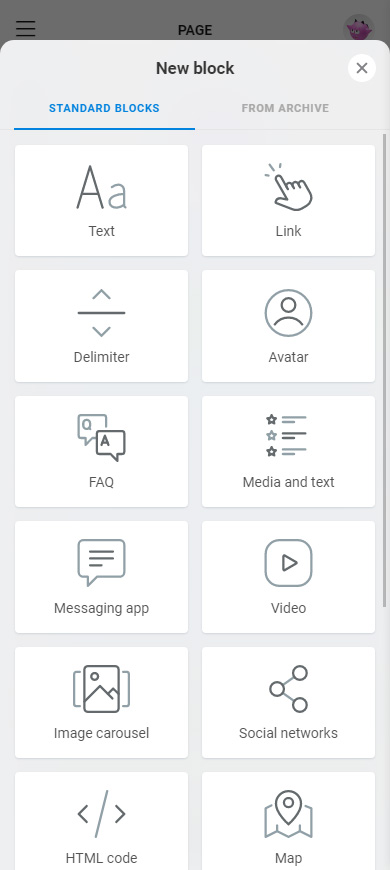
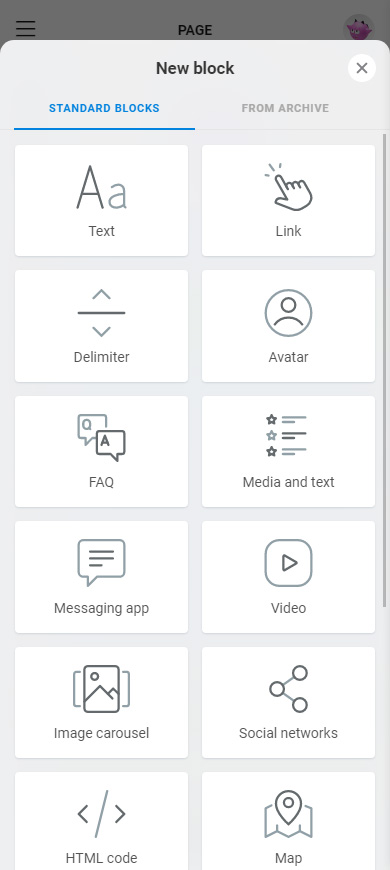
Todos estos elementos se pueden añadir como enlaces: selecciona el que necesitas y rellena los campos.
Añadimos texto, un carrusel de fotos, una lista desplegable de preguntas frecuentes, un formulario de suscripción y enlaces a redes sociales a la página como ejemplo. Así es como se ve nuestra página ahora.
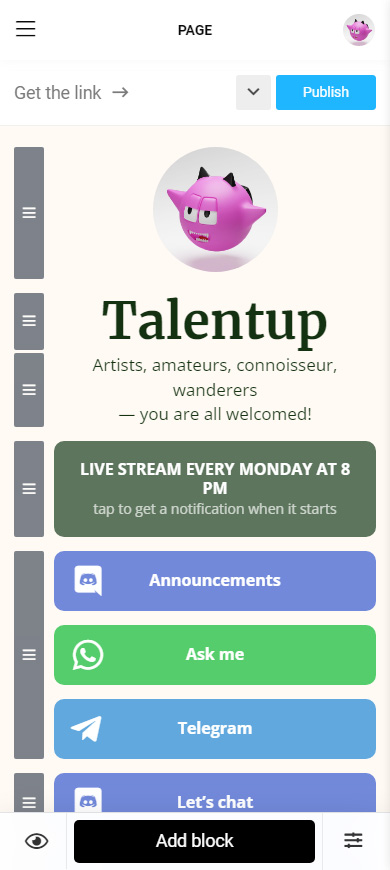
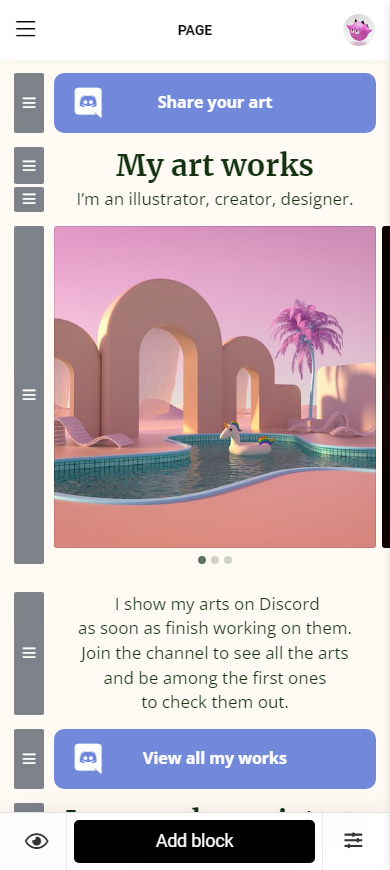
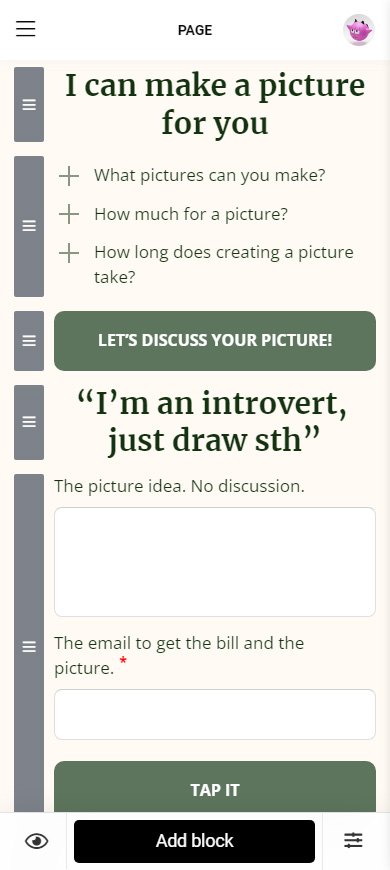
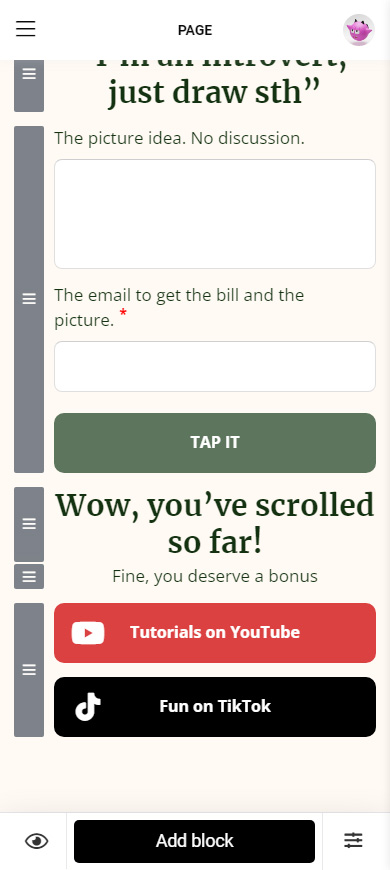
En cualquier momento, puedes eliminar un elemento redundante de tu página de enlaces en la biografía. Si ya no necesitas un elemento:
- Tocar el elemento.
- Tocar Acción.
- Tocar Eliminar.
- Tocar Eliminar.
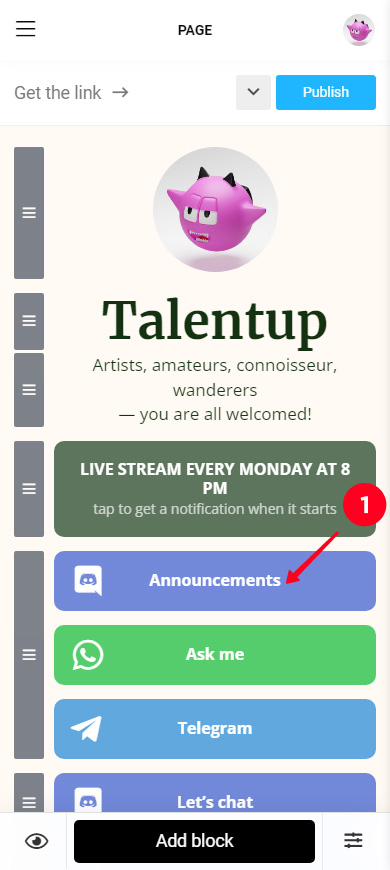
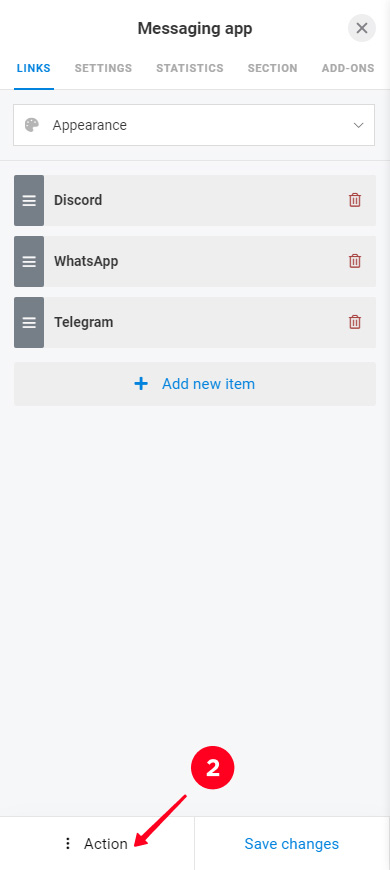
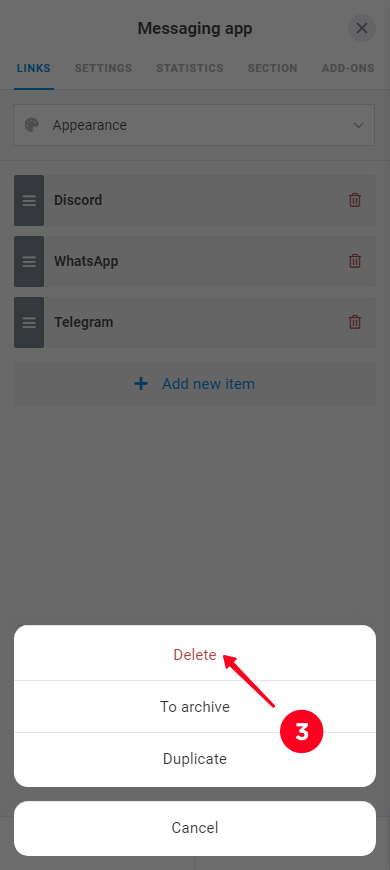
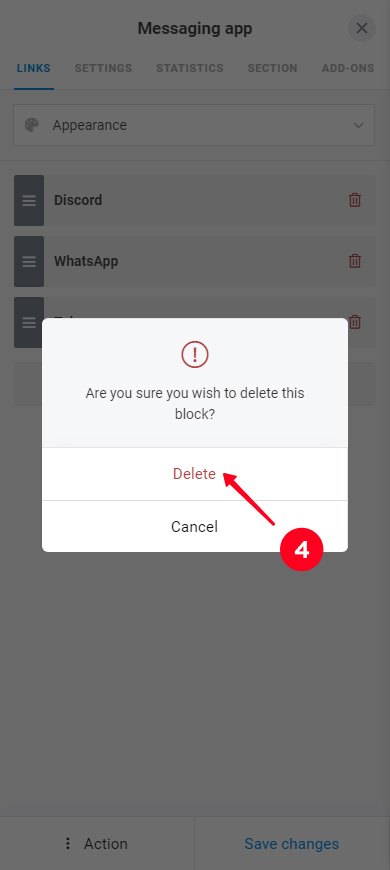
Decidimos mantener este elemento en la página :)
Ahora que tu página de enlace en la biografía tiene todo lo que necesitas, hagámosla elegante.
Taplink tiene muchas herramientas para personalizar la apariencia visual de tu página de enlace en la biografía de Instagram. Puedes configurar un estilo en un par de clics utilizando temas pre-diseñados. Entre casi 300 opciones, definitivamente puedes encontrar la que coincida con tu marca.
Aplique un tema prediseñado:
01. Presiona las tres líneas.
02. Selecciona Diseño.
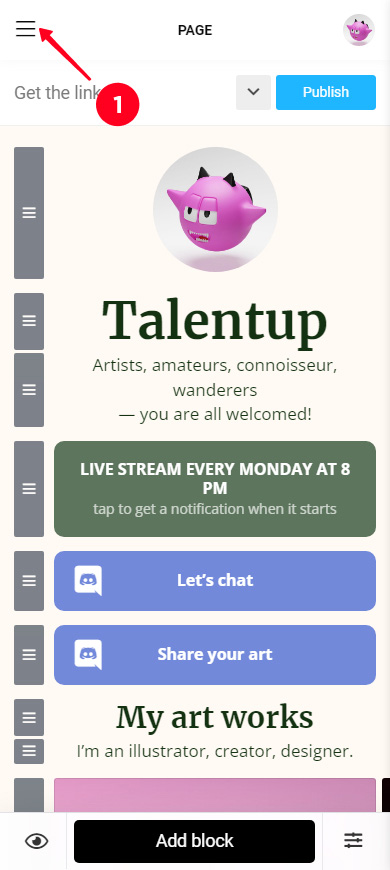
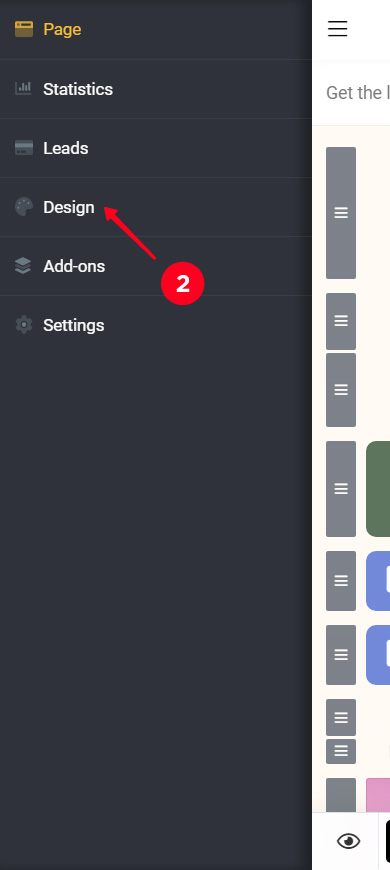
03. Seleccione un tipo (Simple, Avanzado, Animado).
04. Elija un estilo. Desliza hacia la derecha para ver todas las opciones.
05. Elige una paleta de colores. Desliza a la derecha para ver las paletas.
06. Toque en Ver debajo del tema que le guste.
07. Toca Elegir.
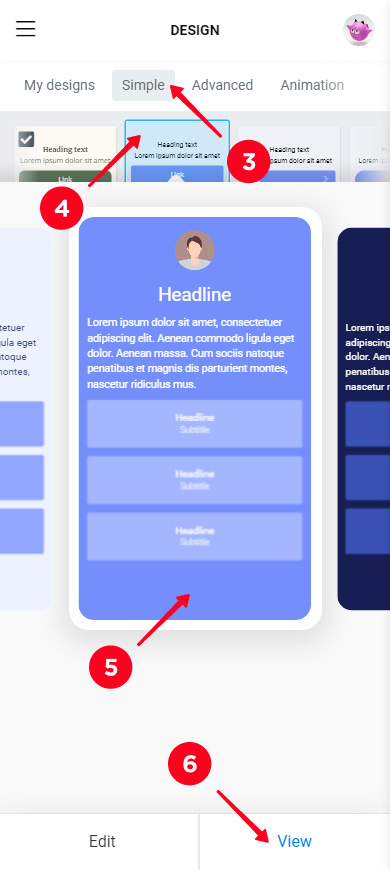
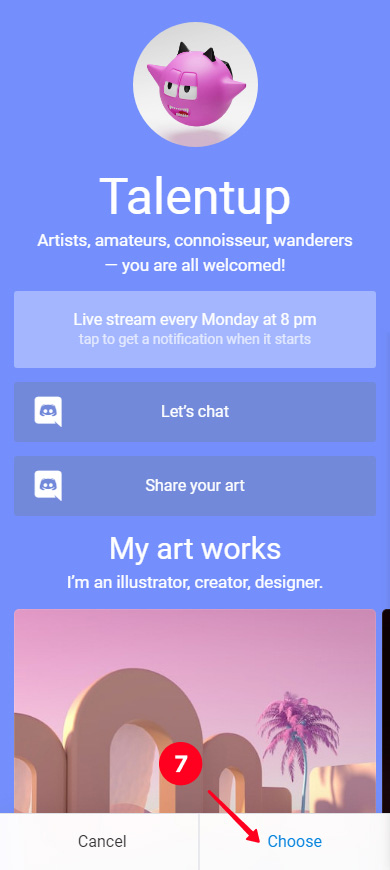
Hecho, se ha aplicado un diseño.
Opcionalmente, use las herramientas de diseño de Taplink para ajustar la apariencia de la página. Como ejemplo, establecimos un nuevo color y fuentes para los botones en la configuración de diseño de la página. También agregamos secciones, cambiamos sangrías, rediseñamos enlaces de aplicaciones de mensajería y establecimos un nuevo color para el botón de Transmisión en vivo todos los lunes a las 8 pm en su configuración individual.
Así es como se ve la página ahora:
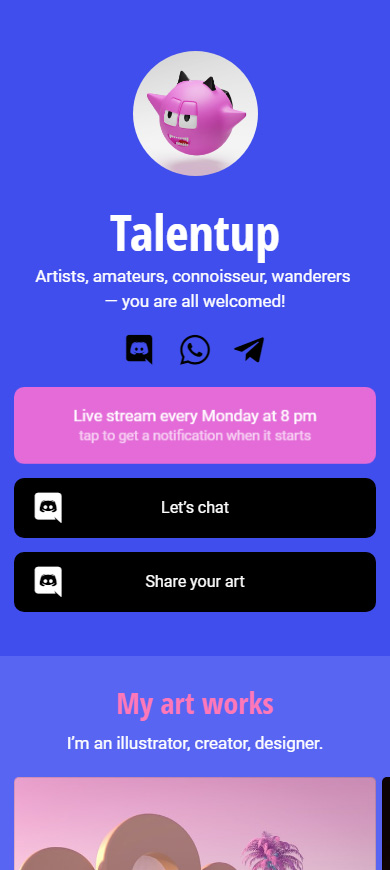
Una vez que hayas creado una página de Taplink, es hora de compartir esa página en tu biografía de Instagram. Primero, copia el enlace de la página:
- Toca publicar.
- Completa la dirección web de la página en el campo del sitio web. Por ejemplo, ingresa tu nombre de usuario en Discord o Instagram.
- Toca Conectar.
- Toca Copiar enlace.
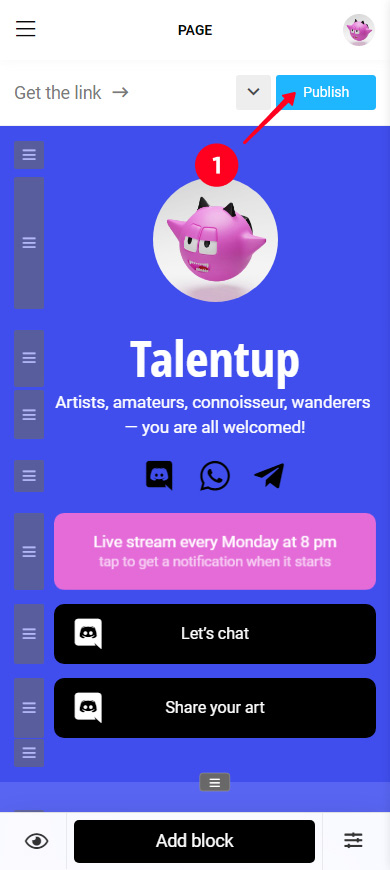
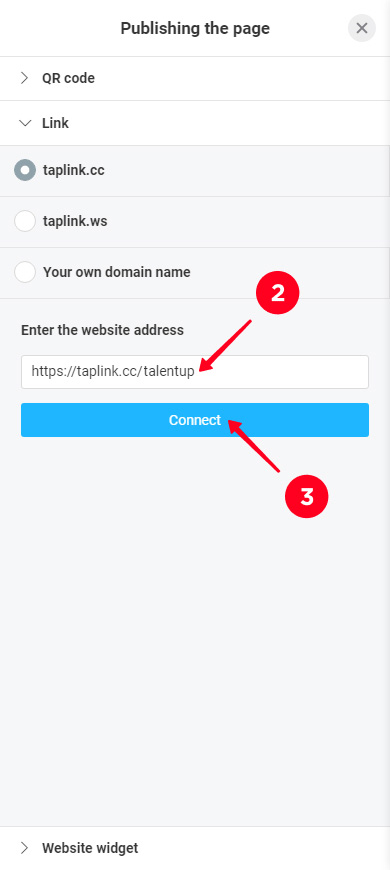
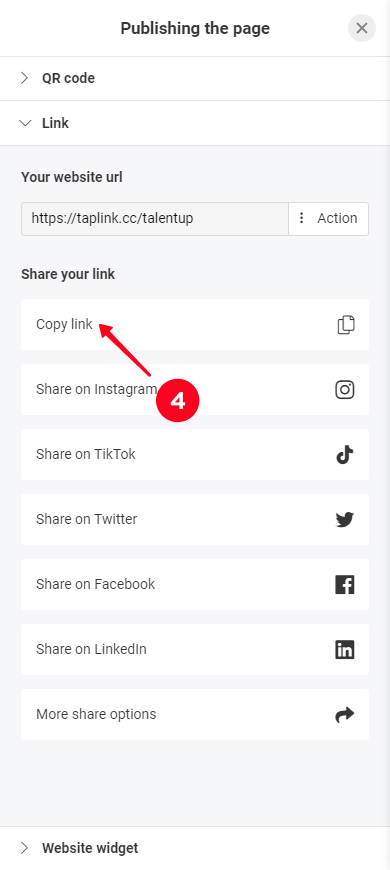
Necesitas añadir el enlace copiado a tu bio de Instagram. Arriba, describimos cómo hacerlo. Sigue los mismos pasos, pero pega el enlace copiado en lugar de un enlace de Discord.
Además, comparte el enlace de tu página en TikTok, Twitter, Facebook y otras redes sociales.
Hay dos formas de añadir un enlace de Discord a tu biografía de Instagram. En ambos casos, primero necesitas copiar el enlace del servidor. Luego, debes:
- Agrega el enlace de Discord a la configuración de tu perfil de Instagram. Esta es la forma más fácil. Pero recuerda, solo puedes agregar un enlace clickeable a tu biografía. Si agregas un enlace de Discord, ya no podrás dirigir a los usuarios a otra página web.
- Crea un enlace en la página de biografía con Discord y otros enlaces. Luego, agrega este enlace de página a tu biografía de Instagram. De esta manera puedes invitar a los usuarios a suscribirse a todos tus perfiles sociales, dirigirlos a cualquier página web, y también dar más información sobre ti.
Elija la forma que le convenga.